
Kontaktképek hozzáadása vagy módosítása a Mac gép Kontaktok alkalmazásában
Hozzáadhat vagy módosíthat képeket, amelyek olyan alkalmazásokban jelennek meg, amelyek kontaktadatokat használnak (pl. a Mail és az Üzenetek). A kontaktok nem látják az Ön által kiválasztott képeket, azokat csak Ön látja.
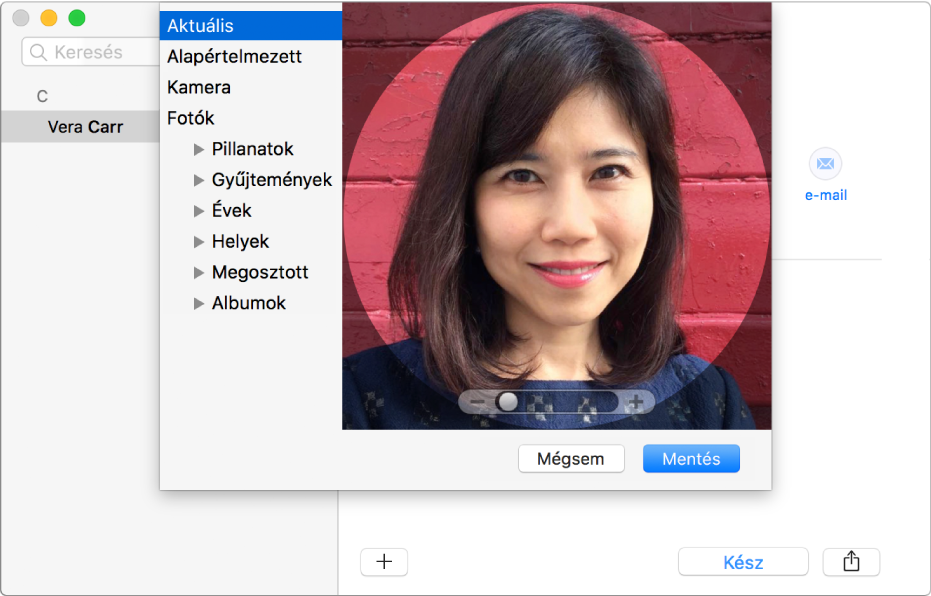
Tipp: Kép gyors hozzáadásához vagy módosításához húzzon egy képet az íróasztalról vagy egy mappából a monogramra vagy aktuális képre egy kártyán, majd kattintson a Mentés gombra.
Kép hozzáadása
A Mac gép Kontaktok alkalmazásában
 jelölje ki a kártyát, és kattintson a monogramra.
jelölje ki a kártyát, és kattintson a monogramra.Kattintson a Hozzáadás gombra
 , majd tegye a következők valamelyikét.
, majd tegye a következők valamelyikét.Alapértelmezett rendszerkép használata: Kattintson az Alapértelmezés elemre, válasszon ki egy képet a macOS által kínált képek közül, majd kattintson a Tovább elemre.
Kép készítése a Mac gépével: Kattintson a Kamera elemre, majd kattintson a Fotó készítése elemre.
Kép használata Fotókból: Kattintson a Fotók elemre a Photo Booth alkalmazásban lévő képek megtekintéséhez, jelöljön ki egy képet, majd kattintson a Tovább gombra.
Kép használata Photo Booth-ból: Kattintson a Photo Booth elemre Mac gépe és a Photo Booth alkalmazással készített képek megtekintéséhez, jelöljön ki egy képet, majd kattintson a Tovább gombra.
Kép módosítása.
Nagyítás vagy kicsinyítés: Húzza jobbra vagy balra a csúszkát.
A kép mozgatása: Húzza a képet a körbe a körön belül.
Kattintson a Mentés elemre, majd kattintson az ablak bal alsó részén található Kész lehetőségre.
A kép módosítása
A Mac gép Kontaktok alkalmazásában
 jelöljön ki egy kártyát, kattintson a képre, majd kattintson a profilképre (amelyen a „szerkesztés” látható).
jelöljön ki egy kártyát, kattintson a képre, majd kattintson a profilképre (amelyen a „szerkesztés” látható).Ha csak a képet szeretné módosítani, akkor folytassa a következő lépéssel. Egyéb esetekben tegye a következők egyikét:
Alapértelmezett rendszerkép használata: Kattintson az Alapértelmezés elemre, válasszon ki egy képet a macOS által kínált képek közül, majd kattintson a Tovább elemre.
Kép készítése a Mac gépével: Kattintson a Kamera elemre, majd kattintson a Fotó készítése elemre.
Kép használata Fotókból: Kattintson a Fotók elemre a Fotókban lévő képeinek megtekintéséhez, vagy adott képek megtekintéséhez kattintson a Pillanatok, Gyűjtemények, Évek vagy Helyek elemre. Jelöljön ki egy képet, majd kattintson a Tovább elemre.
Kép használata Photo Booth-ból: Kattintson a Photo Booth elemre Mac gépe és a Photo Booth alkalmazással készített képek megtekintéséhez. Jelöljön ki egy képet, majd kattintson a Tovább elemre.
Kép módosítása.
Nagyítás vagy kicsinyítés: Húzza jobbra vagy balra a csúszkát.
A kép mozgatása: Húzza a képet a körbe a körön belül.
Kattintson a Mentés elemre, majd kattintson az ablak bal alsó részén található Kész lehetőségre.
Kép törlése
A Mac gép Kontaktok alkalmazásában
 jelöljön ki kontaktot, és válassza a Kártya > Egyéni kép törlése lehetőséget.
jelöljön ki kontaktot, és válassza a Kártya > Egyéni kép törlése lehetőséget.
Nem törölheti a monogramokat.
A kontaktok képének hozzáadásakor vagy módosításakor a rendelkezésre álló képek címkével vannak ellátva, ami jelzi a forrást, ahonnan a kép származik – ez lehet egy fiók (pl. Google, Yahoo! vagy Exchange) vagy a Mac gépe (pl. egy kép a Fotókból). Ha egy kontakt több képet tartalmaz, akkor kiválaszthatja, melyik legyen felhasználva a kártyáján. Ha egy kép nem jeleníti meg a „szerkesztés” elemet, amikor ki van jelölve, akkor azt nem módosíthatja és nem törölheti.